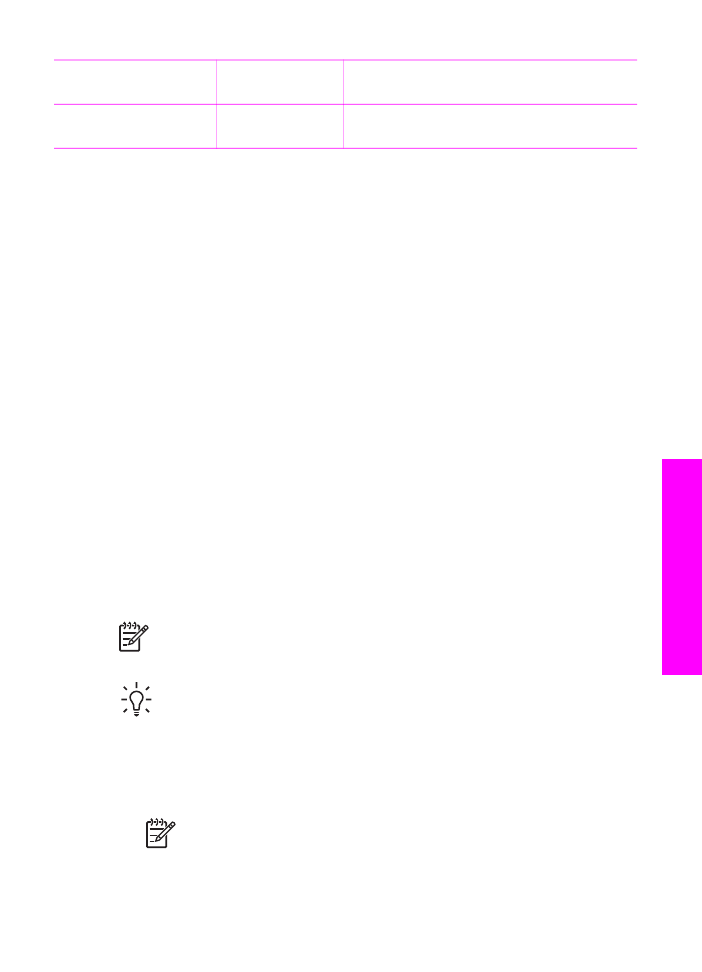
Afsendelse af en almindelig fax
Du kan sende en almindelig fax på en eller flere sider ved hjælp af kontrolpanelet.
Bemærk!
Hvis du ønsker at få en udskrift med en bekræftelse på, at dine fax
er afsendt, skal du slå faxbekræftelse til, inden du sender fax. Se
Udskrivning
af rapporter med faxbekræftelser
for at få yderligere oplysninger.
Tip!
Du kan også sende en fax vha. overvåget opkald. På den måde kan du
styre opkaldets hastighed. Denne funktionen er nyttig, når du vil registrere
opkaldet på et telefonkort, og du skal reagere på tonen under opkaldet. Der er
flere oplysninger under
Afsendelse af en fax ved hjælp af overvåget opkald
.
1.
Læg originalerne med forsiden opad i dokumentføderens bakke med sidens top
til venstre. Hvis du sender en fax på en enkelt side, kan du også lægge den på
glasset.
Bemærk!
Hvis du sender en fax bestående af flere sider, skal du lægge
originalerne i den automatiske dokumentføder.
2.
Indtast faxnummeret på tastaturet.
(fortsat)
Brugervejledning
87
Brug
af
faxfunktionerne
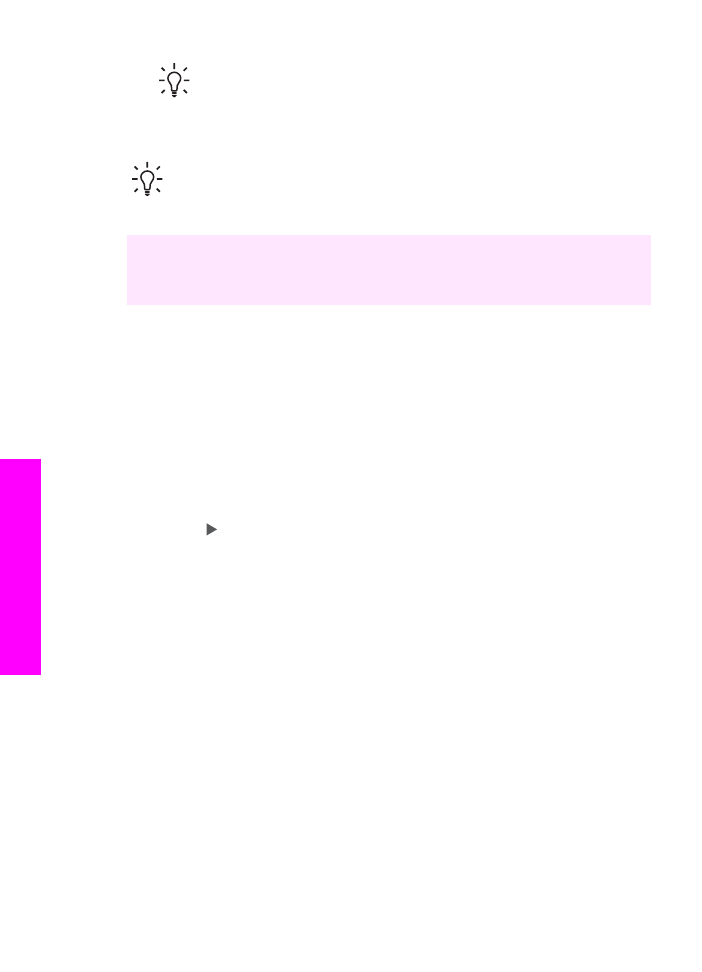
Tip!
Du kan indsætte en pause i faxnummeret ved at trykke på
Ring
igen/Pause
.
3.
Tryk på
Start fax, Sort
.
4.
Fax fra glas?
vises, hvis originalen lægges på glasset. Tryk på
1
for at vælge
Ja
.
Tip!
Du kan også sende en farvefax, f.eks. et foto, fra HP All-in-One. Tryk på
Start fax, Farve
i stedet for på
Start fax, Sort
. Du kan også ændre faxens
opløsning eller kontrast. Der er flere oplysninger under
Ændringer af
faxopløsningen og indstillingerne Lysere/Mørkere.
.
Vidste du, at du kan sende en fax fra computeren ved hjælp af HP Director, der
fulgte med programmet HP Image Zone? Du kan også lave en forside på pc'en og
sende den med faxen. Det er let. Se HP Image Zone Hjælp, der fulgte med
softwaren, for at få yderligere oplysninger.